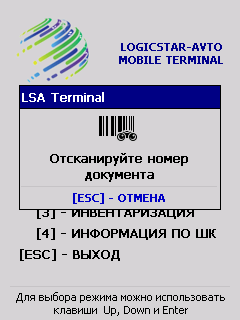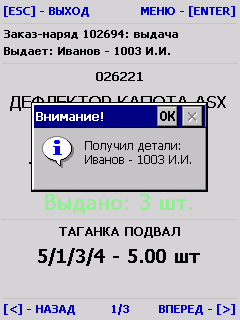Выдача
|
РЕЖИМ РАБОТЫ «ВЫДАЧА»
LSA Terminal предоставляет работникам склада новый способ удобной работы в "окне выдачи" деталей. С помощью режима "ВЫДАЧА" можно произвести отпуск деталей в ремонтную зону быстро, минимизируя при этом человеческие ошибки в процессе. Еще одним достоинством выдачи деталей с помощью ТСД является то, что на месте выдачи деталей не требуется компьютер. Теперь это место выдачи может быть мобильным, а выдача может производиться как на территории склада, так и на территории ремонтной зоны. Ускорить процесс выдачи деталей можно легко - приобрести дополнительный терминал сбора данных. |
Ситуация
У каждого сотрудника, задействованного в процессе выдачи деталей, будь то кладовщик или механик, должен быть бейджик со штрих-кодом этого сотрудника. Печатать такие бейджики можно непосредственно из программы LSA в разделе меню Общие данные - Персонал - Печать бейджиков, через новый механизм печати. Вид и размер бейджиков может быть изменен через редактор отчетов.
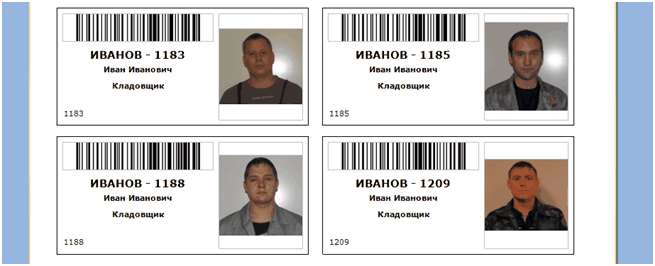
На каждом документе, который является основанием для выдачи деталей, также должен быть штрих-код. Настроить шаблоны документов на использование штрих-кодов можно также через редактор отчетов в новом механизме печати.
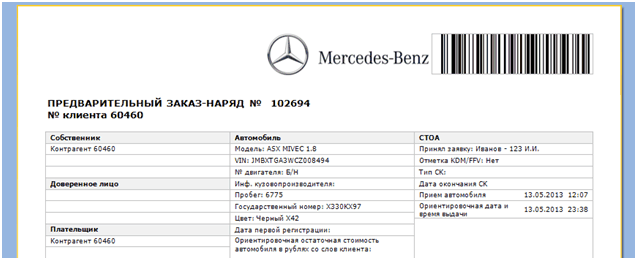
С таким документом и со своим бейджиком сотрудник идет к "окну выдачи" деталей.
Последовательность действий
|
1. Сканирование штрих-кода документа После выбора режима "ВЫДАЧА" на экране ТСД появится предложение отсканировать номер (штрих-код) документа. Документ, штрих-код которого сканируется, должен быть в открыт. Нажатие на клавишу "Отмена" (ESC) вернет Вас в главное меню. |
2. Подбор деталей
После сканирования штрих-кода документа, ТСД перейдет в режим подбора деталей.
На экране ТСД будет отображаться информация о подбираемой детали:
•код детали
•наименование детали
•запрошенной количество по документу
•наименование склада на котором деталь в наличии
•все места, на которых деталь в наличии и ее количество на каждом из этих мест
При необходимости можно перемещаться между деталями из документа, используя клавиши "вперед/назад" (>, <). При этом внизу экрана будет отображаться информация:
•позиция текущей детали
•общее количество позиций в документе
|
В верхнем правом углу экрана по нажатию на клавишу "Меню" (ENTER) откроется меню, где можно выбрать режим просмотра деталей в документе: •все - все детали документа, которые имеют статус "В резерве" •только запрошенные - только детали, запрошенные из рабочего места механика Режим, в котором просматривается документ в настоящий момент, будет также виден в верхней части экрана, под наименованием документа-основания. Менять режим просмотра деталей можно также нажатием на клавишу F1, это горячая клавиша для смены режима отображения деталей по текущему документу. |
Детали, запрошенные c рабочего места механика будут выделены зеленым цветом, а все остальные, стандартно черным цветом.


Чтобы запросить детали с рабочего места механика достаточно поставить галочки напротив запрашиваемых деталей в рабочем месте механика.
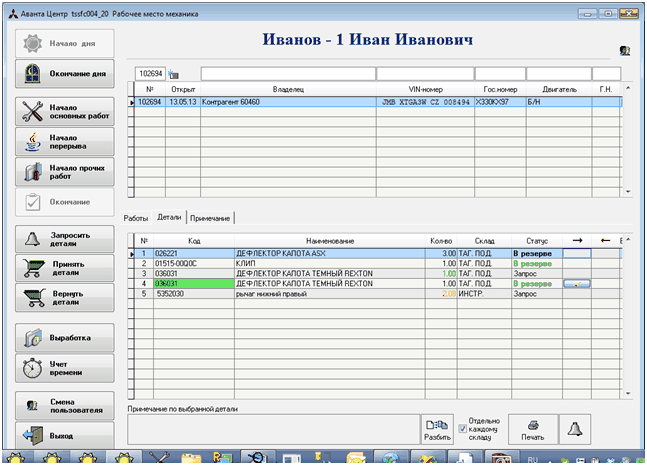
Если запрос с рабочего места механика был, то предполагается, что будут подобраны именно запрошенные детали. Если такого запроса не было, то подбирать следует детали по договоренности с механиком.
После того, как детали подобраны и готовы к выдаче переходим к следующему этапу.
3. Сканирование штрих-кода с бейджика кладовщика
Сканирование штрих-кода с бейджика кладовщика или сотрудника, в чьи обязанности входит подбор и выдача деталей, переводит ТСД в режим "выдача". Об этом будет свидетельствовать и статус рядом с наименованием документа-основания на экране ТСД.
Под наименованием документа-основания для выдачи деталей появится поле "Выдает" с данными сотрудника, чей штрих-код был отсканирован.
|
4. Выдача деталей Процесс выдачи деталей сводится к простому действию: кладовщик сканирует штрих-коды с подобранных деталей. Каждое сканирование увеличивает количество выданных деталей на 1. На экране тем временем будет отображаться информация по выдаваемой детали: •код детали •наименование детали •количество деталей по документу •количество выданных деталей •наименование склада на котором деталь в наличии •все места, на которых деталь в наличии и ее количество на каждом из этих мест |
ВАЖНО! Списание деталей будет производится с мест, которые идут в списке первыми, поэтому и сами детали следует брать именно с этих мест.
При необходимости можно перемещаться между деталями из документа, используя клавиши "вперед/назад" (>, <). При этом внизу экрана будет отображаться информация:
•позиция текущей детали
•общее количество позиций в документе
5. Сканирование штрих-кода с бейджика механика
Сканирование штрих-кода с бейджика механика или сотрудника, чьи полномочия позволяют забирать детали со склада, переводит ТСД в режим "передачи" деталей.



В этот момент проверяется соответствие количества требуемых деталей по документу количеству выданных деталей.
При недостатке или превышении требуемого количества система не позволит завершить выдачу и на экране ТСД появится соответствующее сообщение. В этом случае строка "Выдано: - шт." выделена красным цветом.
Если же количество требуемых деталей совпадает с количеством выданных, то строка "Выдано: - шт." будет написана зеленым цветом.
Следующим шагом будет произведена проверка на наличие прав для производимых операций. Проверки, проводимые в этот момент на ТСД полностью соответствуют всем проверкам, проводимым программой при отпуске деталей. Если проверка не будет пройдена, то на экране ТСД появится соответствующее сообщение.


При корректном количестве выдаваемых деталей и наличии необходимых прав у участников операции, сотрудник склада сканирует бейджик механика, который получает детали и детали списываются со склада.
|
6. Завершение выдачи
Об успешном завершении операции выдачи деталей будет свидетельствовать сообщение на экране ТСД с информацией о механике, получившем детали. |